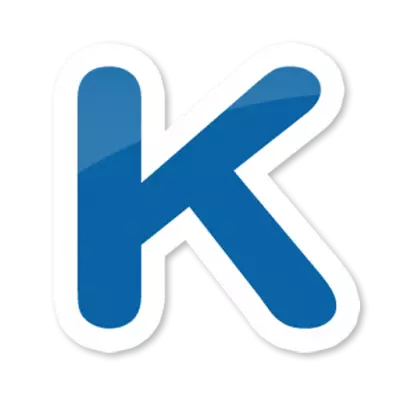
Pir bikarhênerên Vkontakte ji serîlêdana Kate MultiFunksiyonê nas dikin. Û ne ecêb e: Ew fonksiyonek berfireh heye. Lê mixabin, serlêdan tenê ji bo Android tê armanc kirin, her çend gengaz e ku ew ji komputerek birêkûpêk dest pê bike. Meriv çawa dikare li jêr were axaftin.
Kate Mobile îro ji bo VC-ê xerîdarek pir pêşkeftî ye. Ji bo cûrbecûr fonksiyonên kêrhatî, serîlêdanê ji hêla derfetên weşangeriya tomar di Tora Civakî de, ji hêla derfetên berfireh ên weşanxaneyên berfireh ve tune.
Kate Mobile li ser komputerê saz kirin
Li ser serlêdanên Windows-ê ji bo Android-ê pêşve çû, bi gelemperî hewce dike ku karanîna emulators. Ne îstîsna û kate mobile.Sazkirina Emulatorê Android
Berî her tiştî, divê hûn ji bo Windows-ê emulatorê Android dakêşin û saz bikin. Ji bo mebesta me, em ê bluestacks populer û fonksiyonel bikar bînin. Bikaranîna hêsan e û her tişt belaş e.
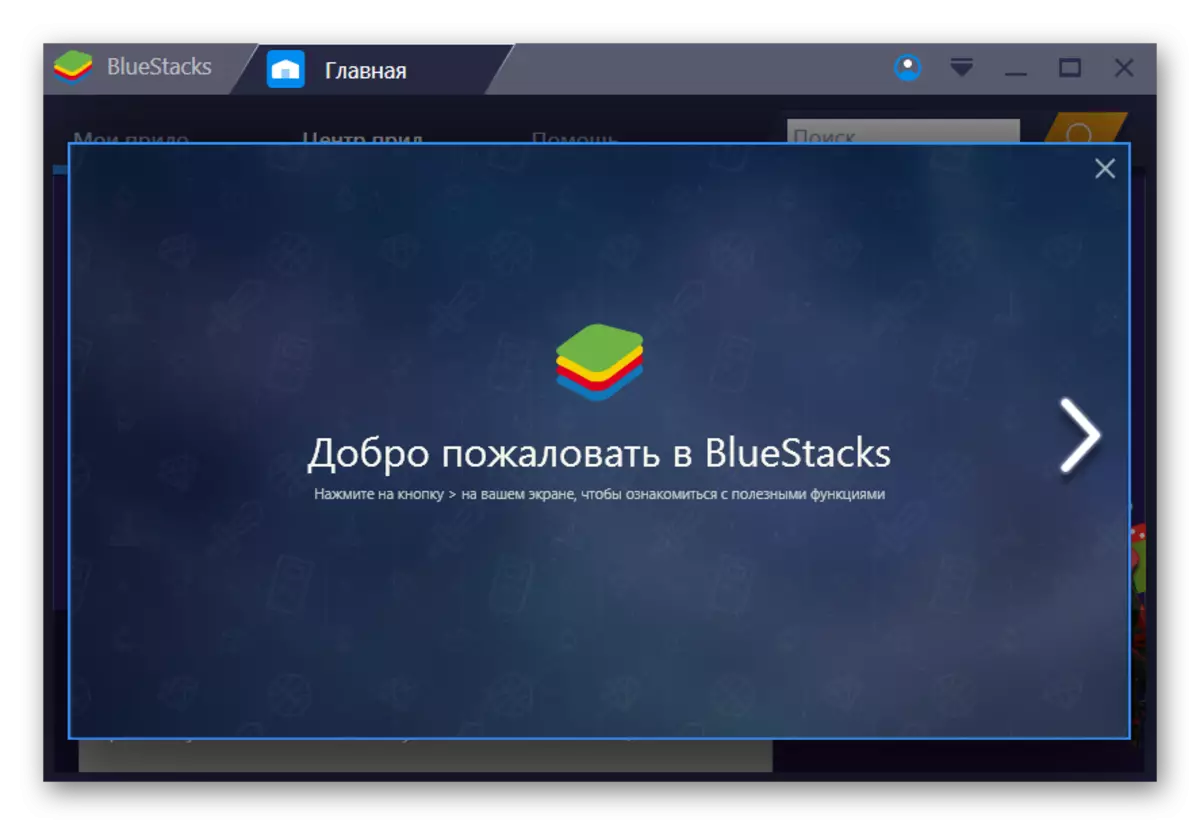
Zêdetir bixwînin: Bernameya Bluestacks saz bikin
Danîna bluestacks
Bi sazkirina emulatorê, wê bisekinin. Ger di cih de pencereyê wekî di dîmenê dîmenê jêrîn de xuya dike, em gavên ku li jêr hatine destnîşankirin heke ne - em diçin beşa din.

- Hilbijartina "Rûs", bişkojka Arrow-ê bitikîne.
- Emulator dê pêşkêşî hesabê Google-ê bike da ku têkevinê.
- Binêre "berdewam bike."
- Di pencereya din de, divê hûn têketinek û şîfreyek ji hesabek Google ya heyî binivîse.
Zêdetir bixwînin: Di Google de hesabek çêbikin
- Bi destnîşankirina hemî daneyên pêwîst, bişkojka bi tîra rastê bikirtînin.
- Piştre, bi şertan bipejirîne.
- Dibe ku têkevinê hinek dem bigire.
- Vebijarkên xwerû nikare were guhertin û yekser li ser bişkoja Arrow-ê ya jêrîn bitikîne.
- Carek din, pêlika tîrê bikirtînin.
- Di pencereya têketina daneya dravdanê de, "Na, spas" hilbijêrin an agahdariya pêwîst destnîşan bikin.
- Piştre, em bi her navî û paşnav têkevin û li ser tîrê bikirtînin.
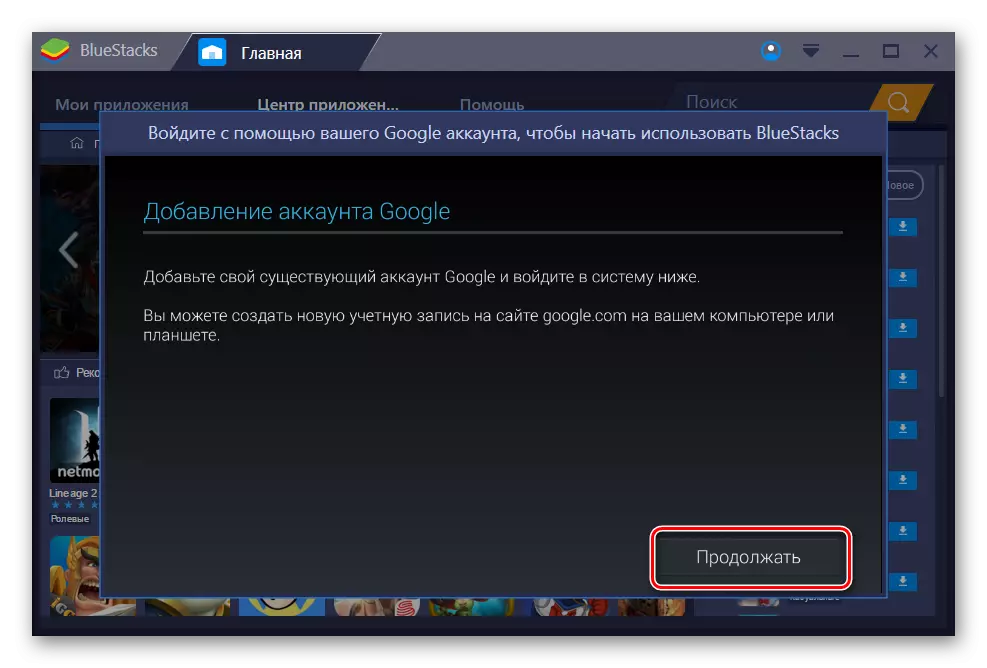
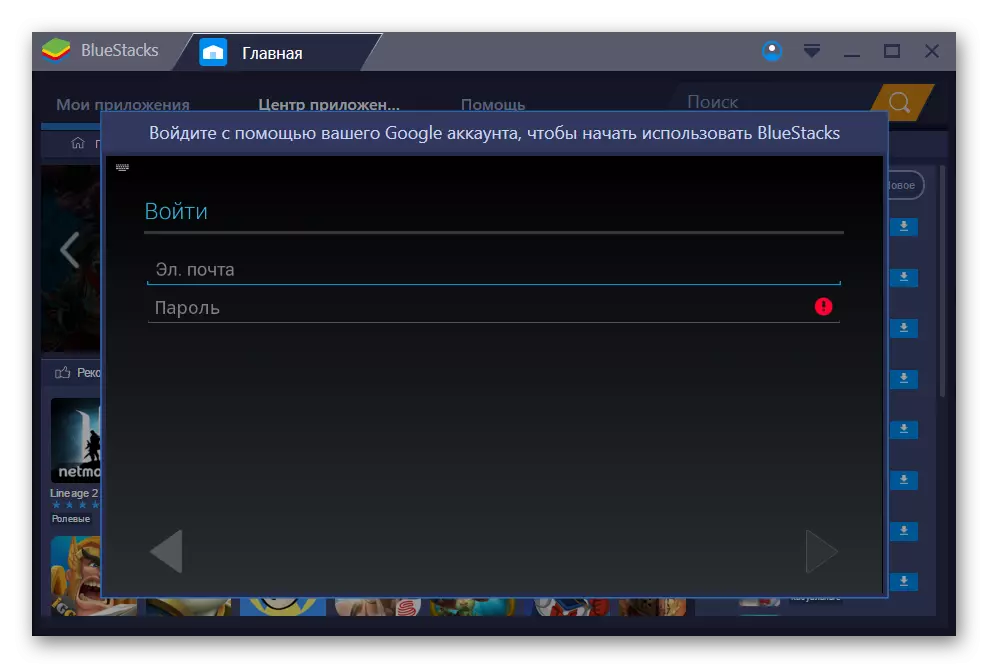
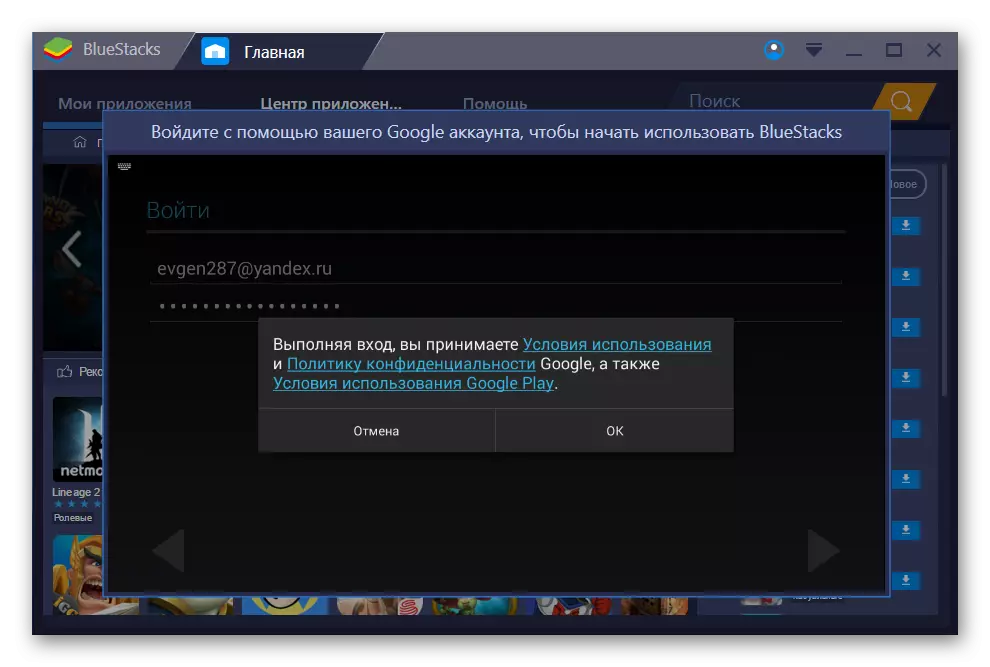
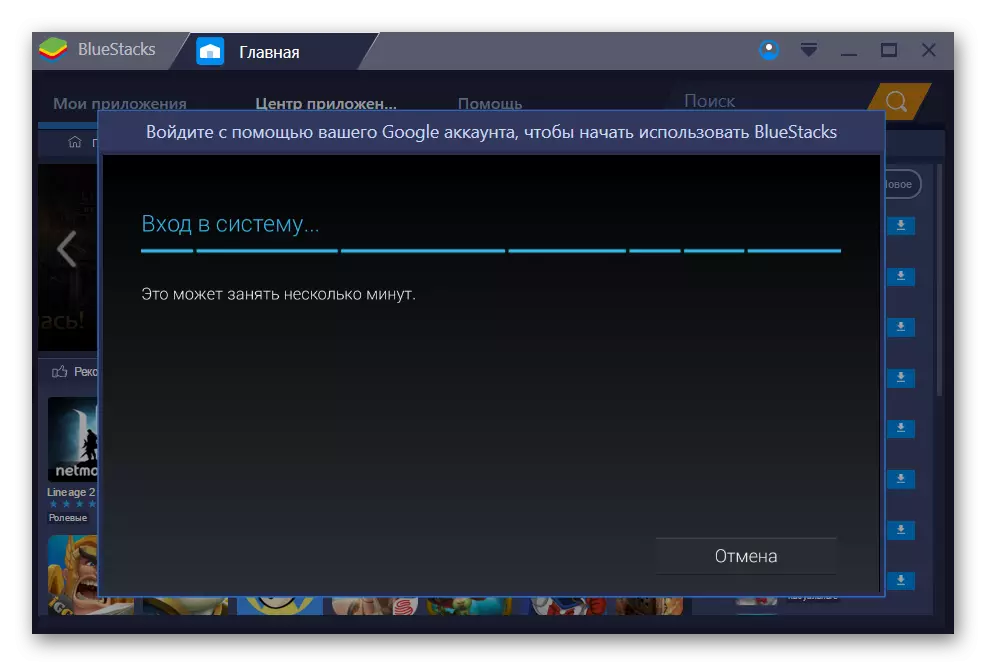
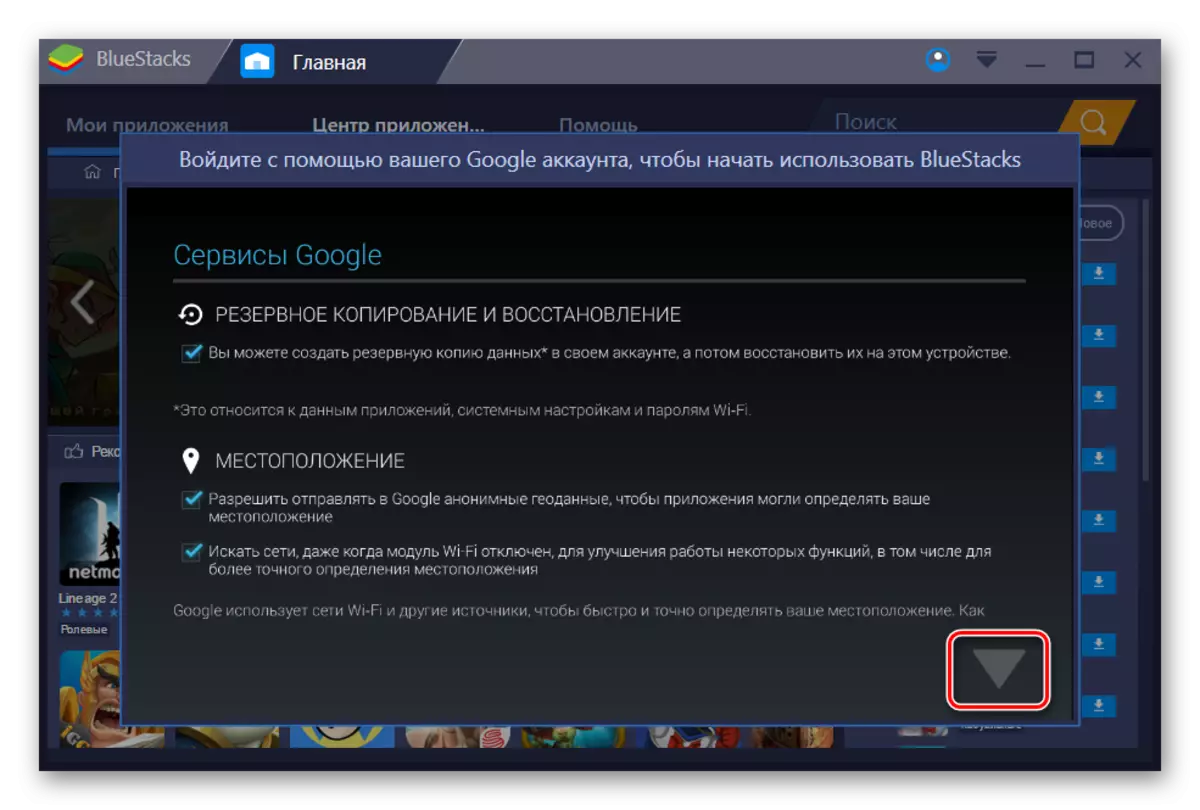
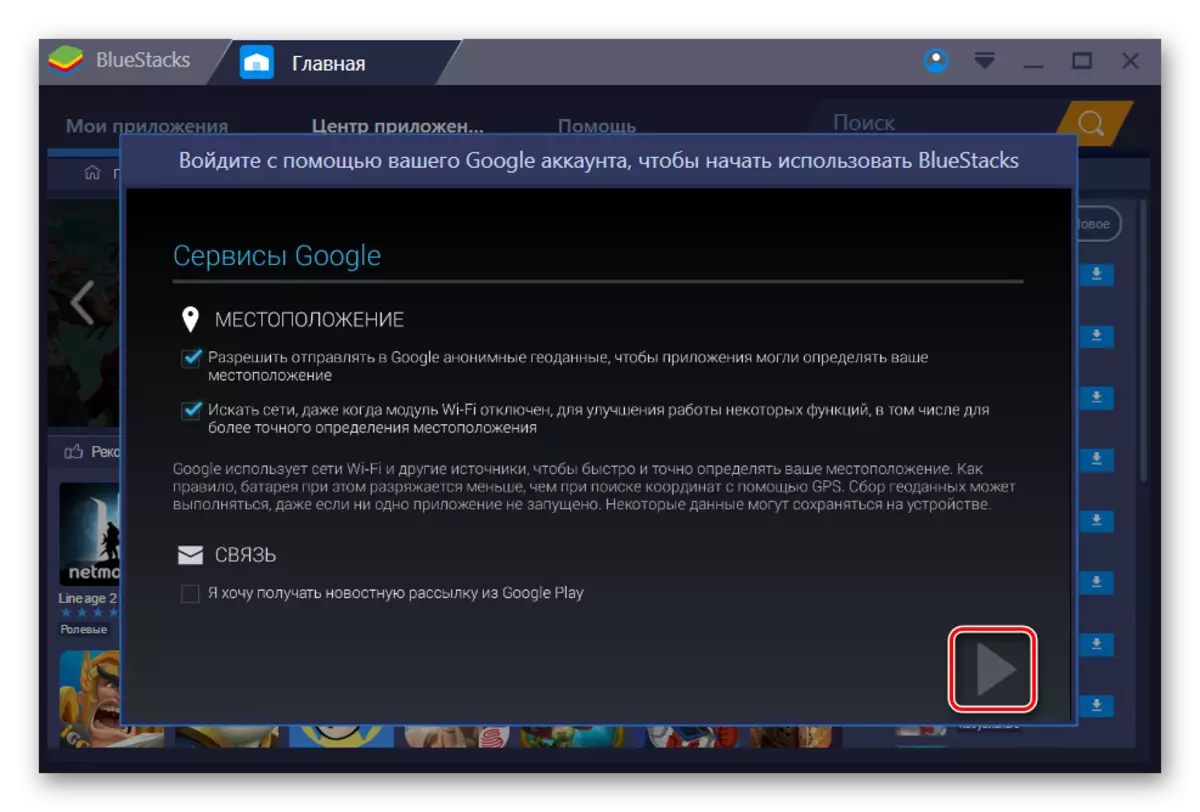
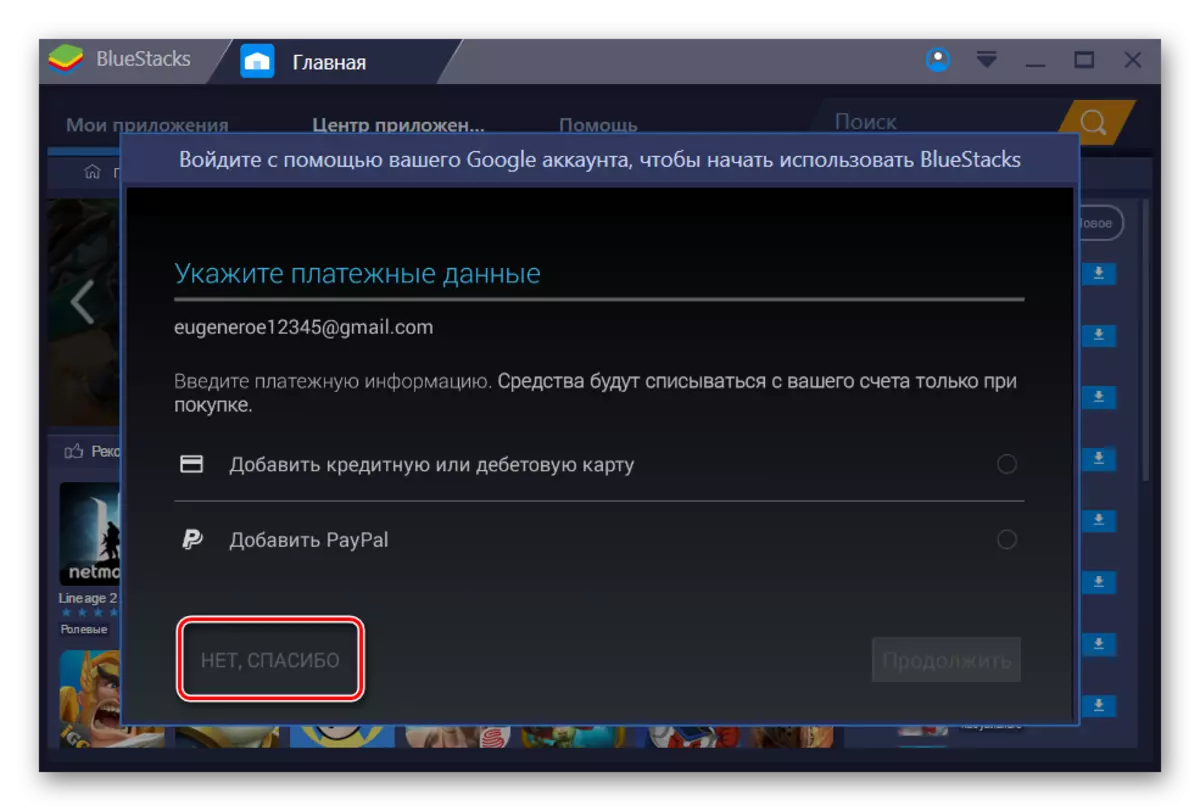
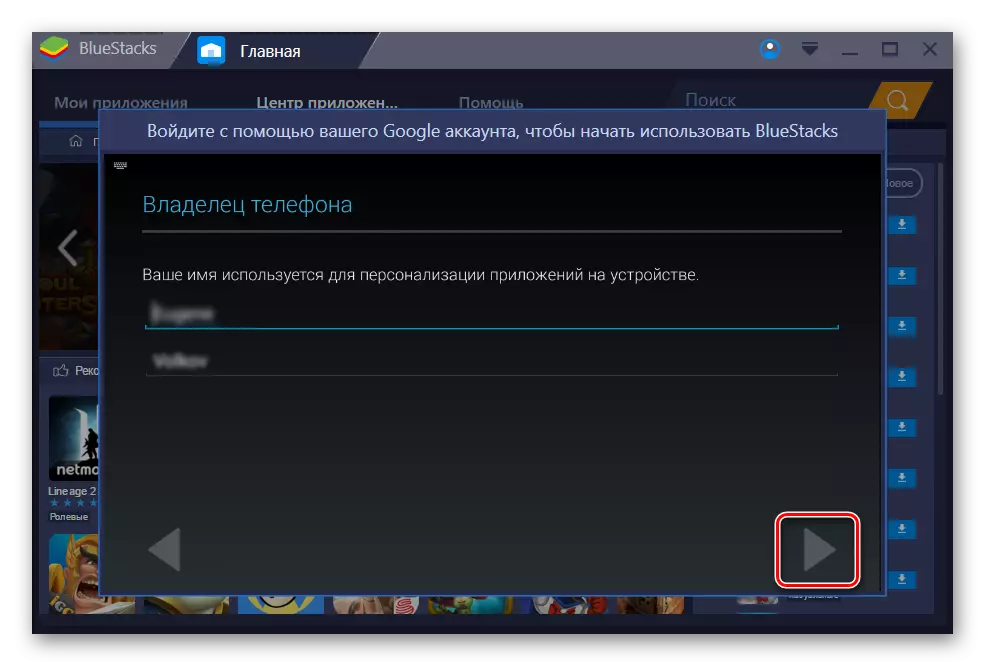
Ji ber vê yekê, mîhengê destpêkê qediya, emulator ji bo operasyonê amade ye.
Di Bluestacks de serîlêdanek dest pê dike
- Di Emulatorê mîhengkirî de li ser "Serlêdanên min" bitikîne.
- Li pencereya sereke "Serlêdanên Pergalê" hilbijêrin.
- Biçe Google Play.
- Me kursiyê di rêza lêgerînê de xist û "Kate Mobile" binivîse.
- Li ser "Install" bikirtînin û bi vî rengî serîlêdanê li Bluestacks saz bikin.
- Hilbijartina "qebûl", razî ye.
- Ji bo destpêkirina bernameyê di emulatorê de, bitikîne mişka "vekirî" bikirtînin.
- Em daneyên tomara we di Vkontakte Tora Civakî de danasîn.
- Hemî ku hûn di tora civakî de ne. Serlêdan amade ye ku bixebite.
- Kate Mobile dikare li ser Kurteya Desktop Windows-ê were destpêkirin.
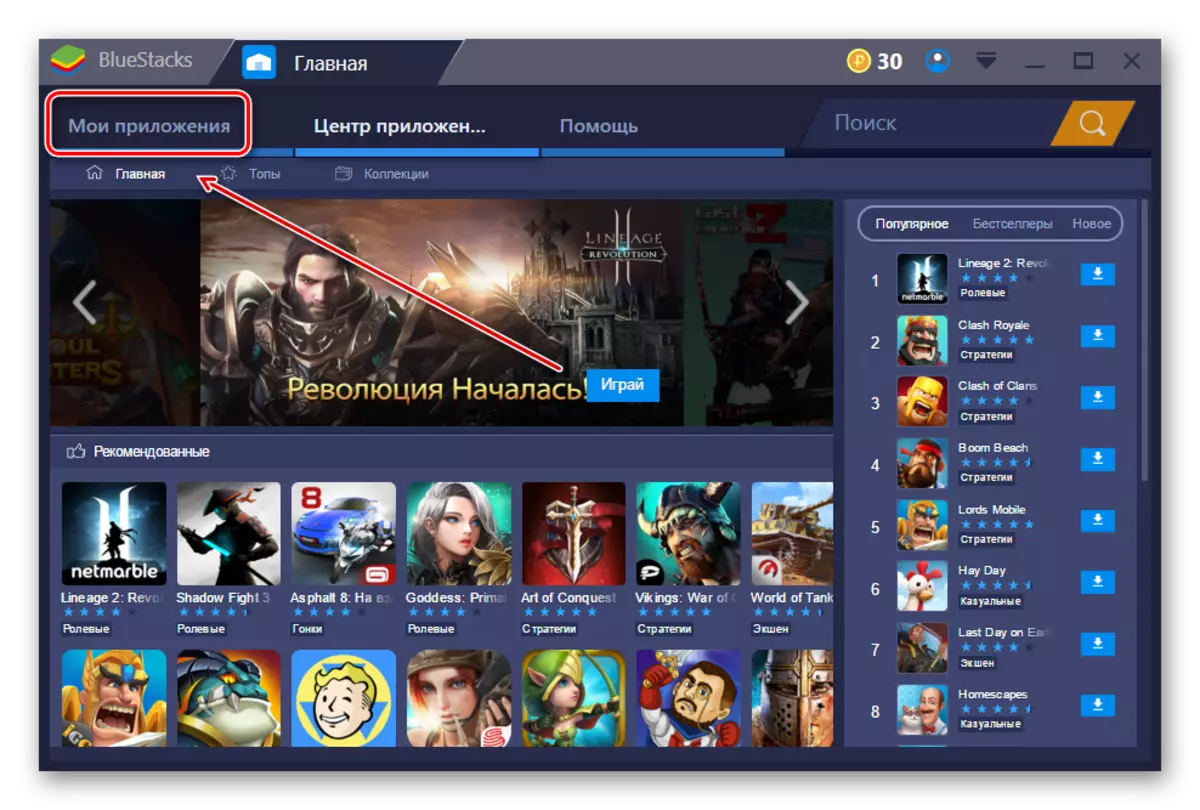
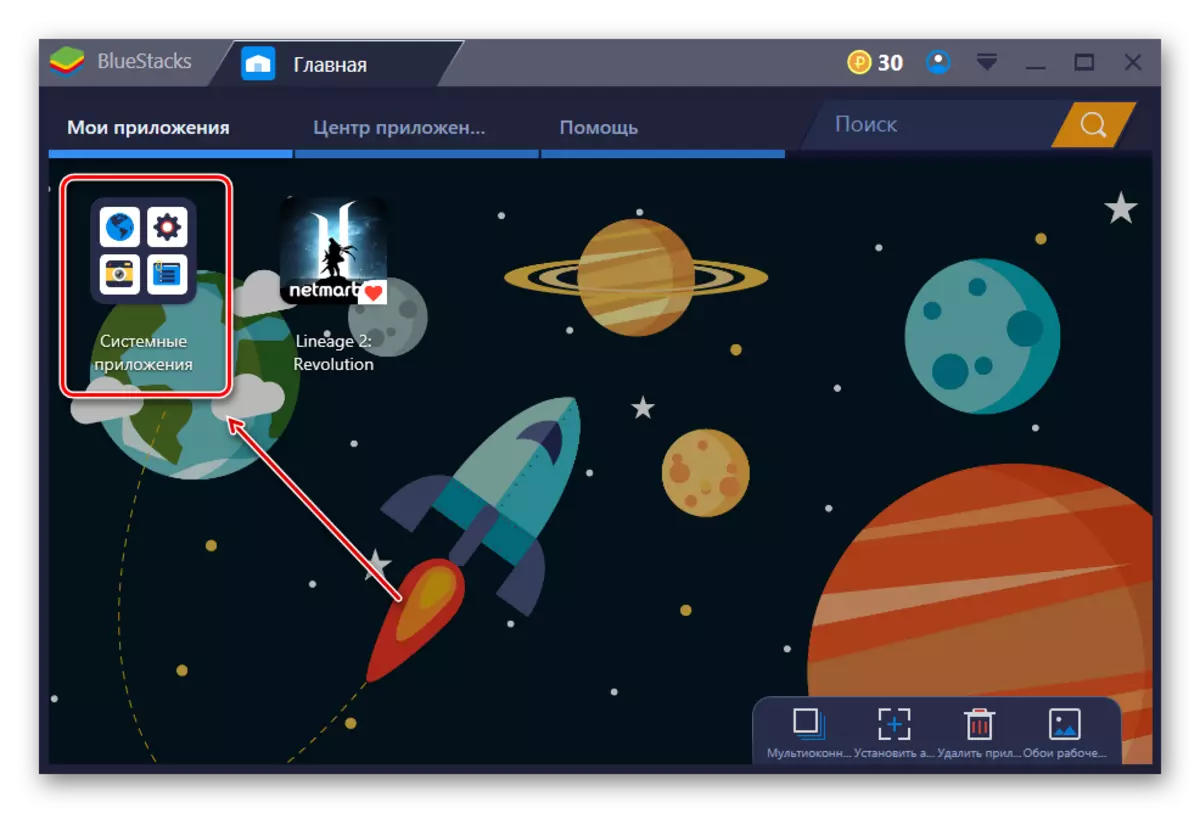
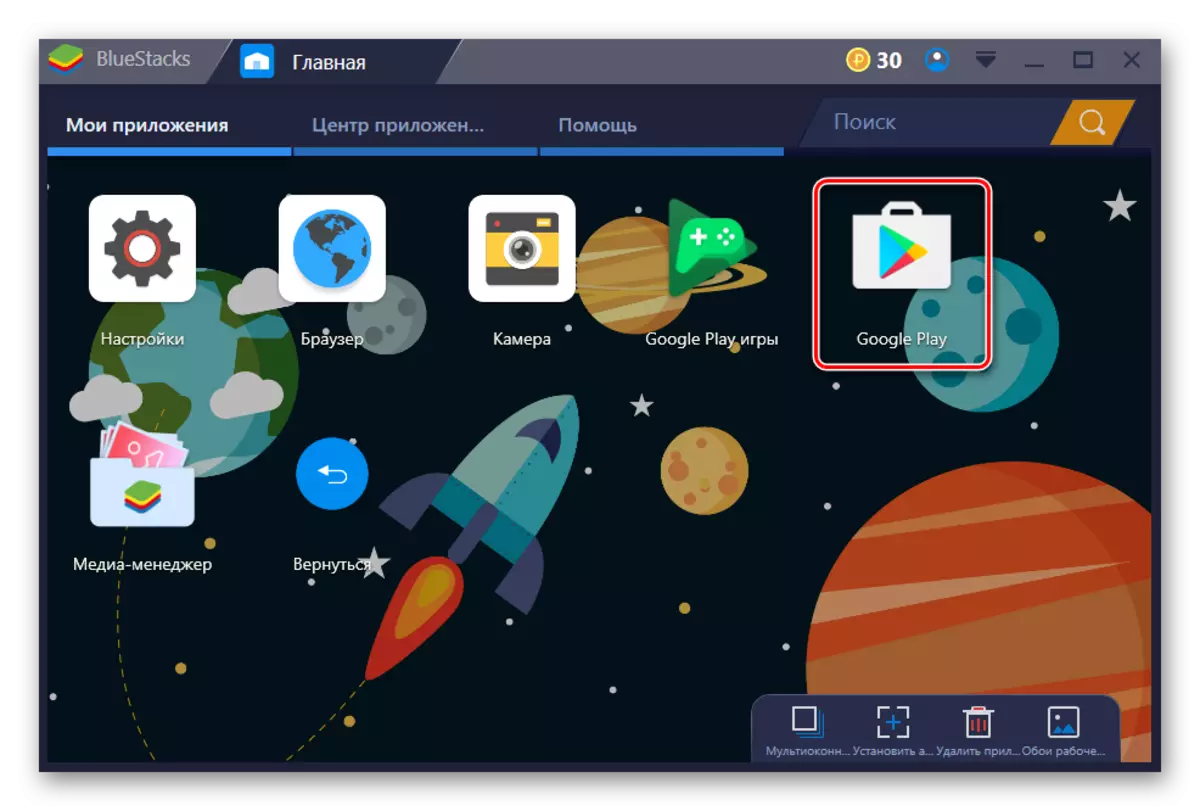
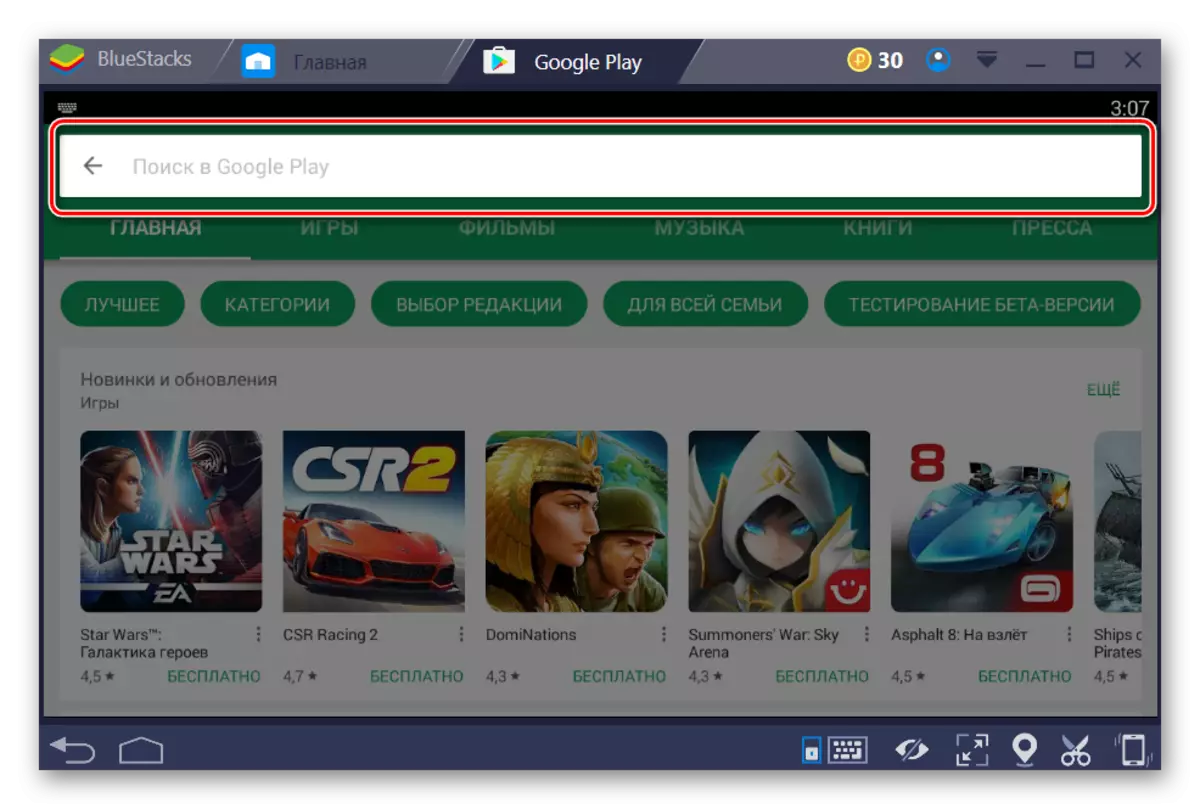
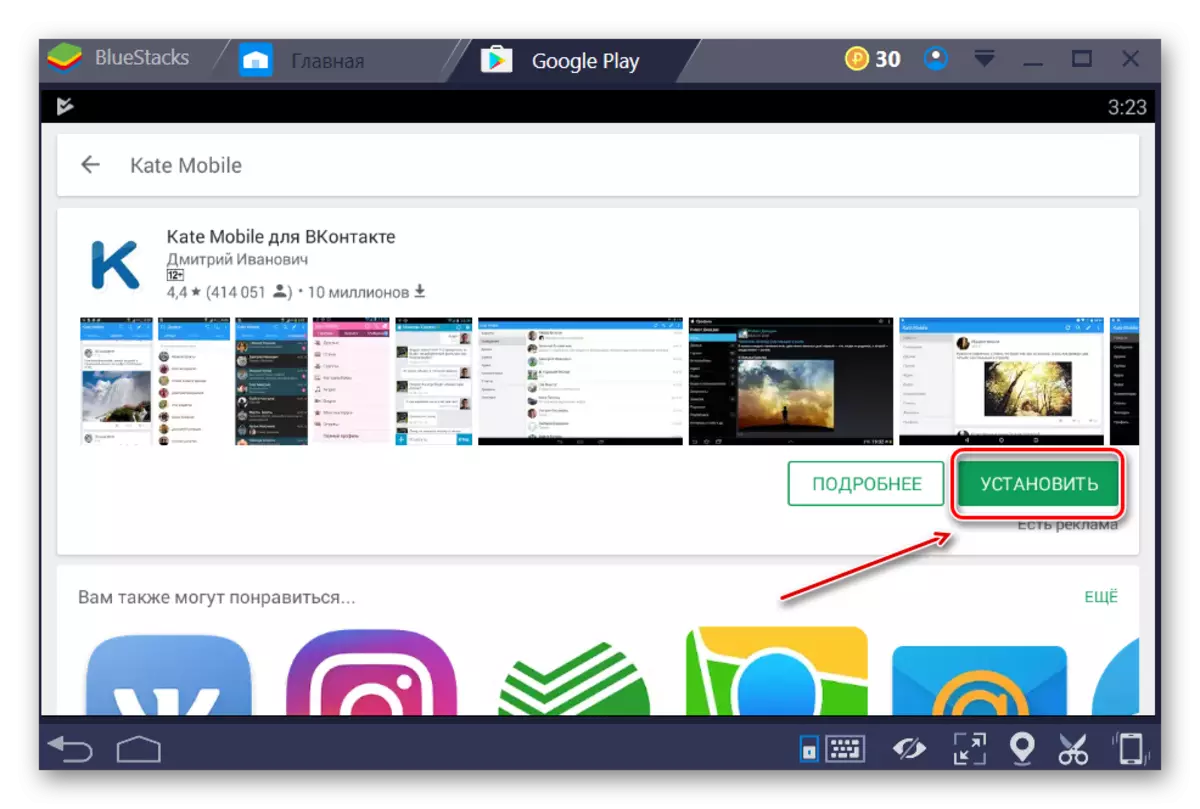
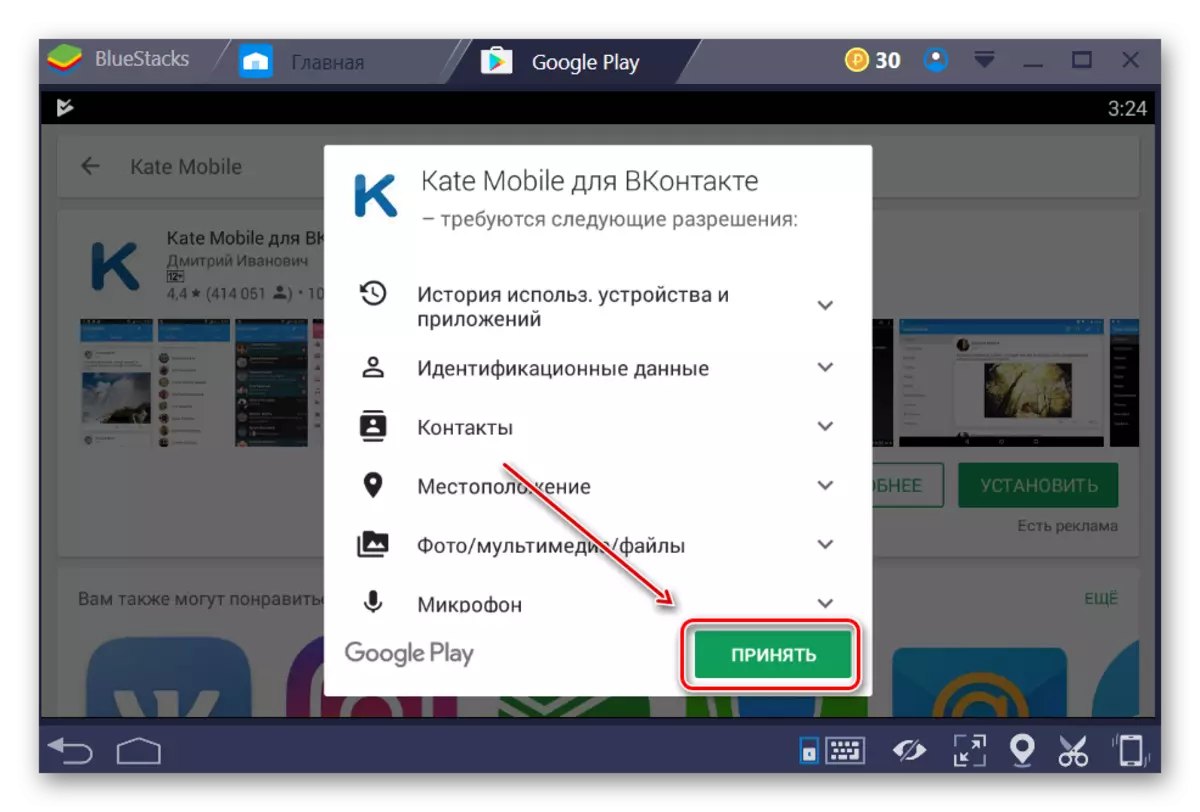
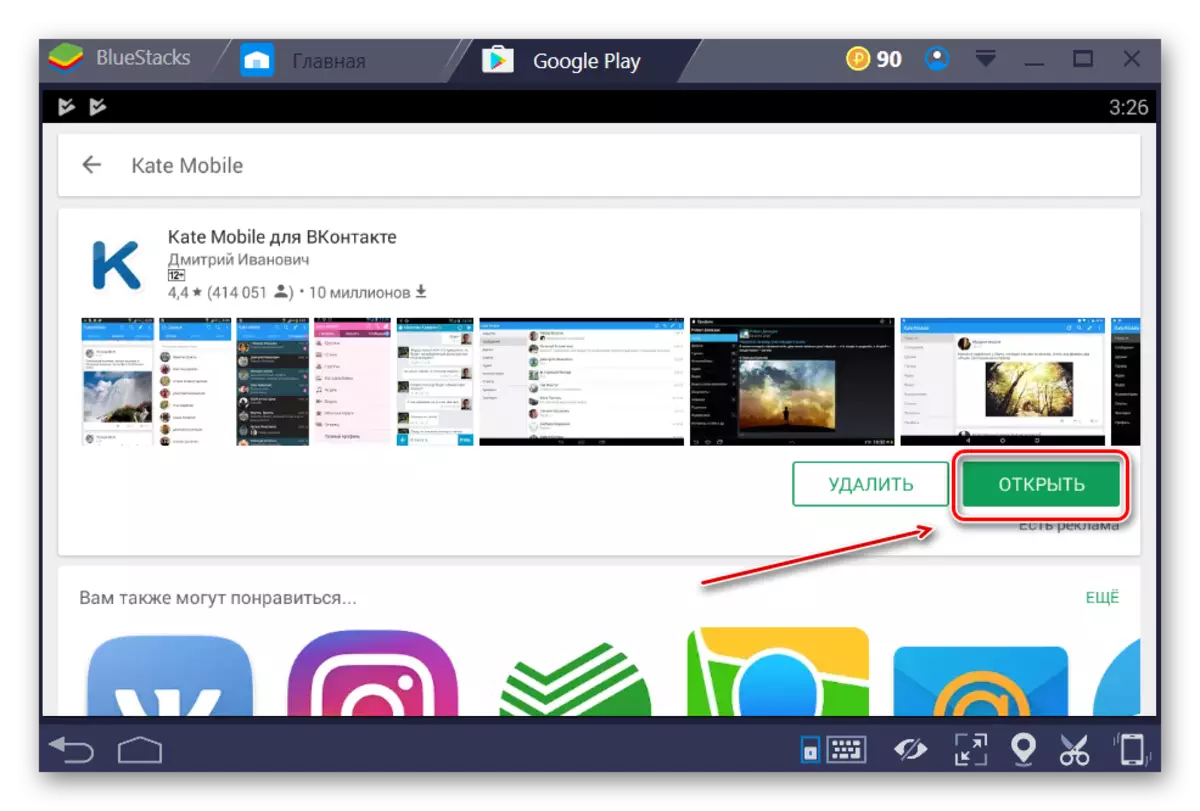

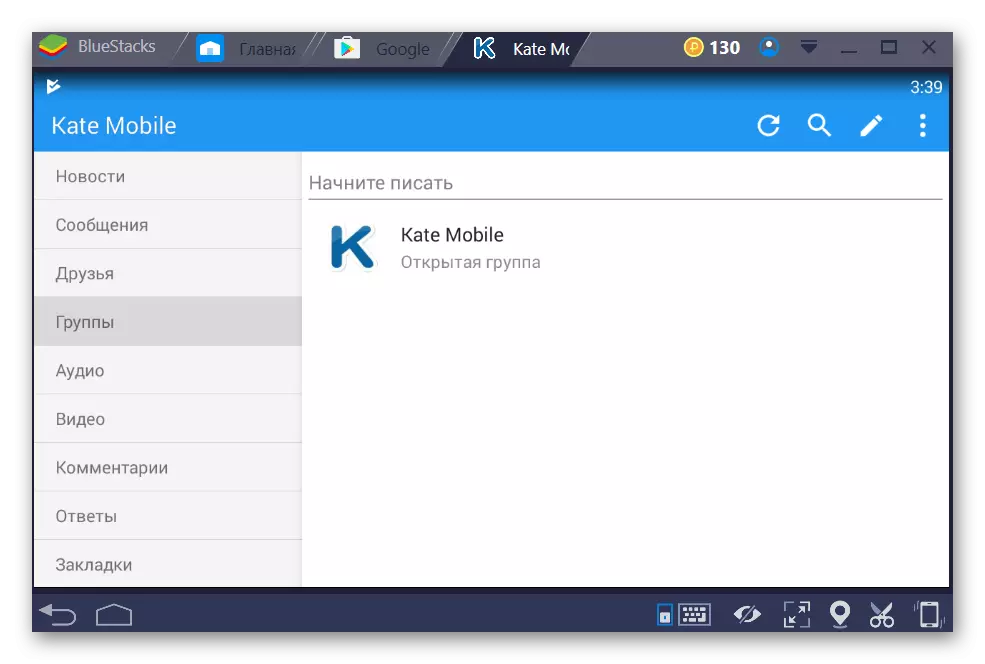
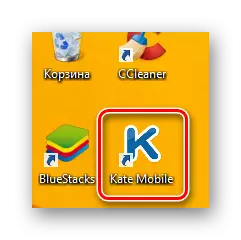
Naha hûn riya hêsan dizanin ku Kate Mobile li Windows saz bikin û dikarin vê sepanê jî li ser PC-ya xwe bikar bînin.
